3D模型
- 3D模型
- SU模型
- 材质
- 贴图
- CAD图纸
- 灵感图
- 全球案例
- 效果图
- 方案文本
- PS免抠
3D模型
SU模型
材质
贴图
CAD图纸
灵感图
全球案例
效果图
方案文本
PS免抠
猜你想搜
最近搜索
热门搜索
1、A列输入日期
2、B1输入194747
3、C2:C12依次输入594、775、1045、1148、2214、2162、4850、18786、25518、23627、18519。
4、B2输入=B1+C2——回车并向下填充到B12。
5、选A1:C12——菜单栏——插入——图表——图表类型——柱形图——堆积柱形图——下一步——下一步——网络线——数值(Y)轴:主要网络线(取消勾选)——图例:显示图例(取消勾选——数据标志:值(点选)——完成。
6、选C列图表数据值——右键——数据标志格式——对齐——标签位置:轴内侧——确定。
7、选C列图表数据柱——右键——数据系列格式——图案——内部:改黑色——确定。
8、选B列图表数据值——右键——清除。
9、两次点击B1数据柱(即194747)——右键——数据点格式——图案——内部:改黑色——数据标志:值(勾选)——确定。
10、移动B1数据值到柱右侧。
11、分别选B2起的数据柱——右键——数据点格式——图案——边框:无(点选)——内部:无(点选)——确定。
12、其他的就自己美化吧。
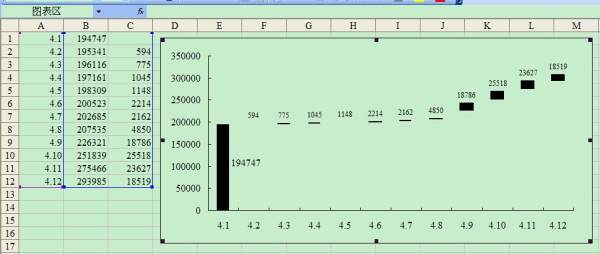
首选源数据表格里面,除第一列外,其他列都记录差值。
然后插入数据格式里边有个选项,可设置上下点柱图。